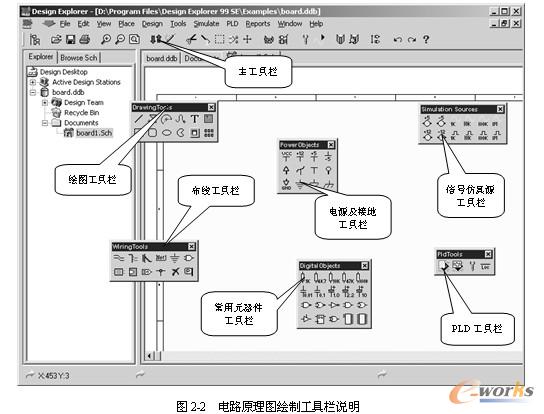2.2 电路原理图设计工具
2.2.1 电路原理图设计工具栏
Protel 99 SE的工具栏有Main Tools(主工具栏)、Wiring Tools(原理图布线工具栏)、Drawing Tools(绘图工具栏)、Power Tools(电源及接地工具栏)、Digital Tools(常用元器件工具栏)、Simulation Sources(信号仿真源工具栏)、PLD Tools(PLD工具栏)等,如图2-2所示。充分利用这些工具会极大地方便电路图的绘制,下面就介绍几个主要工具栏的打开与关闭。
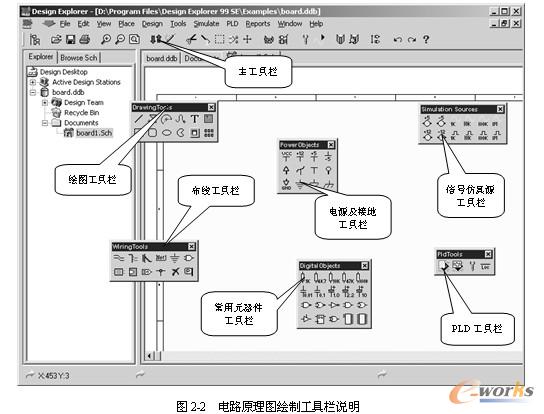
1.主工具栏
要打开或关闭主工具栏,可执行菜单命令View→Toolbars→Main Tools,如图2-3所示。该工具栏打开后,结果如图2-2所示。
2.布线工具栏
要打开或关闭布线工具栏,可执行菜单命令View→Toolbars→Wiring Tools。该工具栏打开后,结果如图2-2所示。
3.绘图工具栏
要打开或关闭绘图工具栏,可执行菜单命令View→Toolbars→Drawing Tools。该工具栏打开后,结果如图2-2所示。
4.电源及接地工具栏
要打开或关闭电源及接地工具栏,可执行菜单命令View→Toolbars→Power Objects。该工具栏打开后,结果如图2-2所示。
5.常用元器件工具栏
要打开或关闭常用元器件工具栏,可执行菜单命令View→Toolbars→Digital Objects。该工具栏打开后,结果如图2-2所示。
信号仿真源工具栏和PLD工具栏主要是在信号仿真和PLD(逻辑器件)设计时使用,这将在本书后面的有关章节讲述。
2.2.2 图纸的放大与缩小
电路设计人员在绘图的过程中,需要经常查看整张原理图或只看某一个局部,所以要经常改变显示状态,使绘图区放大或缩小。
1.使用键盘实现图纸的放大与缩小
当系统处于其他绘图命令时,用户无法用鼠标执行一般的命令,此时就要放大或缩小显示状态,必须采用功能键来实现。
1)放大。按〈PageUP〉键,可以放大绘图区域。
2)缩小。按〈PageDown〉键,可以缩小绘图区域。
3)居中。按〈Home〉键,可以从原来光标下的图纸位置,移位到工作区中心位置显示。
4)更新。按〈End〉键,对绘图区的图形进行更新,恢复正确的显示状态。
5)移动当前位置。按〈↑〉键可上移当前查看图纸的位置,按〈↓〉键可下移当前查看图纸的位置,按〈←〉键可左移当前查看图纸的位置,按〈→〉键可右移当前查看图纸的位置。
2.使用菜单放大或缩小图纸显示
Protel 99 SE提供了View下拉菜单来控制图形区域的放大与缩小,这可以在不执行其他的命令时使用这些命令,否则使用键盘操作。View菜单如图2-4所示。下面介绍菜单中主要命令的功能。
1)Fit Document命令。该命令显示整个文件,可以用来查看整张电路图。
2)Fit All Objects命令。该命令使绘图区中的图形填满工作区。
3)Area命令。该命令放大显示用户设定的区域。这种方式是通过确定用户选定区域中对角线上的两个角的位置,来确定需要进行放大的区域。首先执行此菜单命令,其次移动十字光标到目标的左上角位置,然后拖动鼠标,将光标移动到目标的右下角适当的位置,再单击鼠标左键加以确认,即可放大所选的区域。
4)Around Point命令。该命令放大显示用户设定的区域。这种方式是通过确定用户选定区域的中心位置和选定区域的一个角的位置,来确定需要进行放大的区域。首先执行此菜单命令,其次移动十字光标到目标区的中心,单击鼠标左键,然后移动光标到目标区的右下角,再单击鼠标左键加以确认,即可放大该选定区域。
5)用不同的比例显示。View菜单命令提供了50%、100%、200%和400%共4种显示方式。
6)Zoom In/Zoom Out。用于放大/缩小显示区域。
7)Pan。用于移动显示位置。在设计线路时,经常要查看各处的电路,所以有时需要移动显示位置,这时可执行此命令。在执行本命令之前,要将光标移动到目标点,然后执行“Pan”命令,目标点位置就会移动到工作区的中心位置显示。也就是以该目标点为屏幕中心,显示整个屏幕。
8)Refresh。用于更新画面。在滚动画面、移动元器件等操作时,有时会造成画面显示含有残留的斑点或图形变形问题,这虽然不影响电路的正确性,但不美观。这时,可以通过执行此菜单命令来更新画面。